Cómo desactivar las fotos en vivo en un iPhone 7
Última actualización: 8 de marzo de 2019
La cámara de su iPhone 7 tiene una función que agrega una pequeña cantidad de movimiento a una imagen cuando la abre por primera vez. Esta es una forma interesante de agregar algo de vida adicional a una imagen. Pero es posible que no le guste esto, lo que puede llevarlo a buscar una manera de desactivarlo.
Afortunadamente, puede desactivar la función Live Photo en su iPhone 7 apagándola en la aplicación Cámara. A continuación, puede optar por mantenerlo apagado habilitando una configuración adicional en el menú de configuración de la aplicación de la cámara.
¿Te queda poco espacio y quieres saber si es por tus fotos? Descubra cómo verificar el almacenamiento que utilizan las imágenes de iPhone.
Cómo desactivar Live Photo en iPhone - Resumen rápido
- Abre la aplicación de configuración .
- Desplácese hacia abajo y seleccione la opción Cámara .
- Elija la opción Conservar configuración .
- Desactiva la opción Live Photo .
- Presione el botón Inicio para salir de este menú.
- Abre la aplicación de la cámara .
- Toque el botón Live Photo en la parte superior de la pantalla para desactivarlo.
Para obtener información adicional, incluidas imágenes para cada paso, continúe con la sección a continuación.
Cómo desactivar las fotos en vivo para un iPhone 7 y mantenerlas apagadas
Los pasos de este artículo se realizaron en un iPhone 7 Plus en iOS 10.3.3. El resultado de completar este tutorial será una aplicación de cámara donde ya no tomarás fotos en vivo, y esa configuración permanecerá desactivada hasta que elijas habilitarla manualmente más tarde. Esto se logra cambiando una configuración en el menú Fotos y Cámara, así como apagando algo en la aplicación Cámara. Tenga en cuenta que el menú al que estamos navegando en los pasos a continuación le permitirá conservar u olvidar más configuraciones, como el modo de cámara.
Paso 1: abre el menú Configuración .

Paso 2: desplácese hacia abajo y seleccione la opción Fotos y cámara .
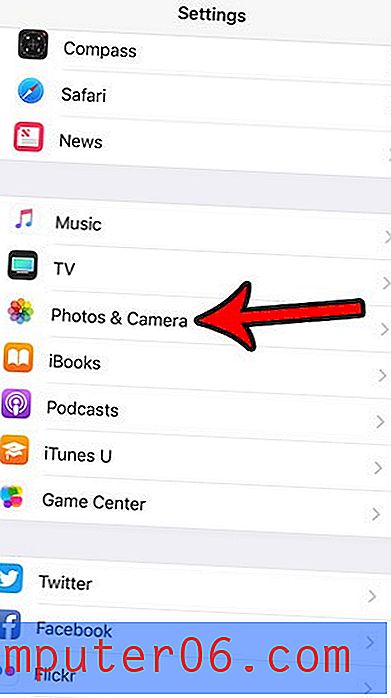
Paso 3: desplácese hacia abajo y elija el botón Conservar configuración .
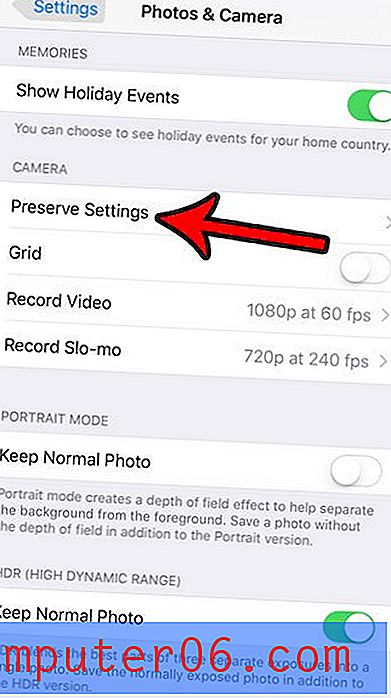
Paso 4: toca el botón a la derecha de Live Photo para activarlo. Esto le permite conservar la configuración de Live Photo en la aplicación Cámara. Luego puede presionar el botón Inicio debajo de la pantalla para cerrar el menú Configuración.
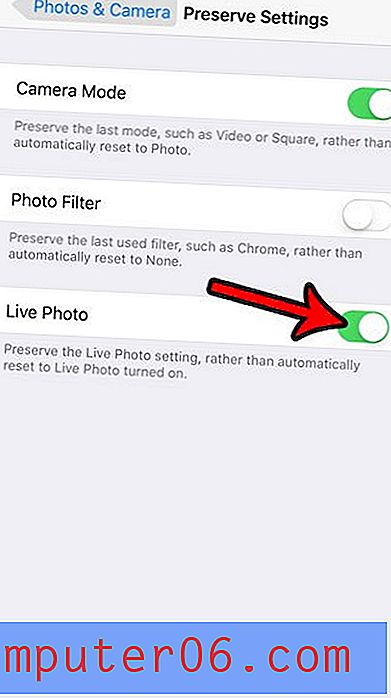
Paso 5: abre la aplicación Cámara .
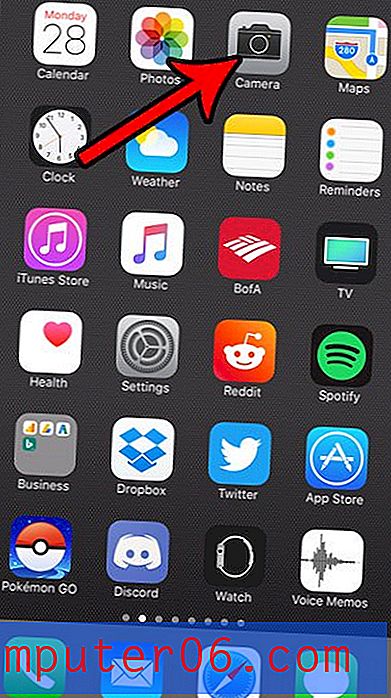
Paso 6: Desactive la opción Live Photo presionando el botón circular en la parte superior de la pantalla. La función Live Photo se desactiva cuando ese icono es blanco, como se muestra en la imagen a continuación.
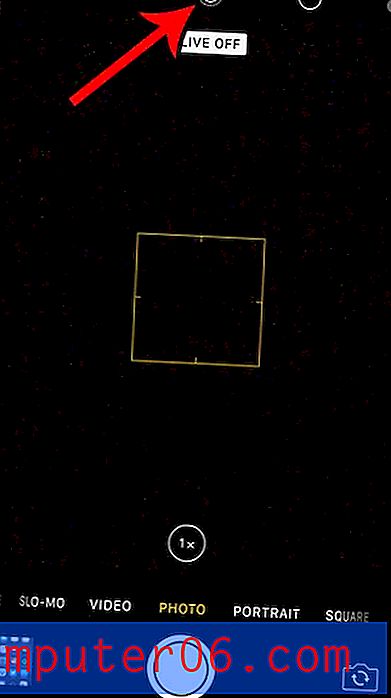
¿Está casi sin espacio de almacenamiento en su iPhone y está buscando formas de solucionarlo? Consulte nuestra guía sobre cómo administrar el almacenamiento del iPhone para obtener algunas opciones útiles.



